Feilsøking på nettverk og maskin

Det er en femfingerregel vi enkelt kan benytte for å identifisere og eliminere elementer. Før vi går i gang med feilsøking, må vi kartlegge hva problemet er. Når vi vet hva problemet er, kan vi enkelt se hvor i femfingerregelen vi skal starte feilsøkingen.
Femfingerregelen
- Strøm og medieoverføring: Sjekk at alle enheter og komponenter har strøm. Sjekk at alle strømkabler er koblet til, og sjekk at nettverkskabler fungerer. Nettverkskabler kan vi teste ved hjelp av en nettverkstester som gir raskt svar på om det er brudd på kabelen.
- Sjekk nettverkskort. Sjekk om det er lys på nettverkskontakten. Dette kan du se på både nettverkskortet og på svitsjen/ruteren. Du bør også sjekke veggkontakter om det finnes kabelgater som nettverkskabler ligger i.
- Sjekk IP-adresser og nettverksinnstillinger. Her er "ipconfig" og "ping" gode hjelpemidler. Vi kan kontrollere om vi har kontakt med andre enheter i nettverket og eventuelt Internett.
Sjekk innstillinger på ruteren og andre enheter som kan ha påvirkning på nettverket. - Kontroller maskinvare og komponenter, sjekk at alle komponenter står montert i maskinen slik de skal. Se til at det ikke er løse deler og komponenter som kan forårsake feil.
- Sjekk applikasjoner og programvare. Sjekk drivere og at programvare er oppdatert. Kontroller at applikasjoner og programvare har lisenser, og at de starter slik de er ment å fungere.
"Ipconfig" er et verktøy som blir mye brukt for å fastsette statusen på nettverkstilkoblinger. "Ipconfig" kan si deg mye om nettverkskonfigurasjonen på maskinen. Det gir deg status over alle nettverkstilkoblinger på datamaskinen og kan gi informasjon om IP-adresse, "Gateway", DHCP, DNS med mer. "Ipconfig" kjøres i CMD/CLI-vinduet på maskinen. Skriv CMD i "Søk/kjør"-feltet, og CMD-vinduet vil komme opp.

Deretter skriver du ipconfig /all, og du får oversikt over alle nettverksenheter på maskinen.
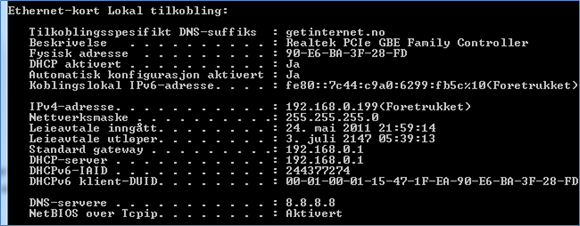
Ping er en kommando som kan hjelpe deg å fastslå om du har kontakt med andre enheter. Dette kan være enheter lokalt på nettverket eller på Internett.
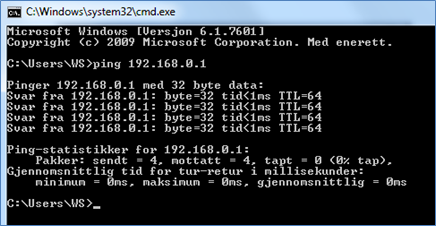
Over kan du se at man pinger ruter lokalt på nettverket, og at det er kontakt mellom disse.
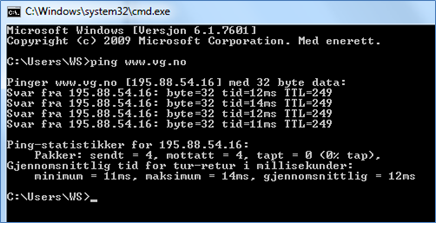
Over kan du se at man pinger www.vg.no, og at man har kontakt med denne siden. Har du behov for å kjøre ping over lengre perioder, kan du bruker kommandoen -t., som for eksempel: ping. www. vg.no -t
ISP står for Internet Service Provider. På norsk kaller vi dette for internettleverandør. Det er internettleverandøren som har ansvaret for at du får tilgang til internett. Det hender også at ISP har problemer med internettleveransen. Da oppstår som regel problemet mellom Digital Subscriber Line Access Multiplexer (DSLAM) og din veggkontakt. DSLAM er en komponent som er montert i sentralen til internettleverandøren vi bruker. Her kan vi ikke gjøre annet enn å feilmelde problemene til ISP-en det gjelder.